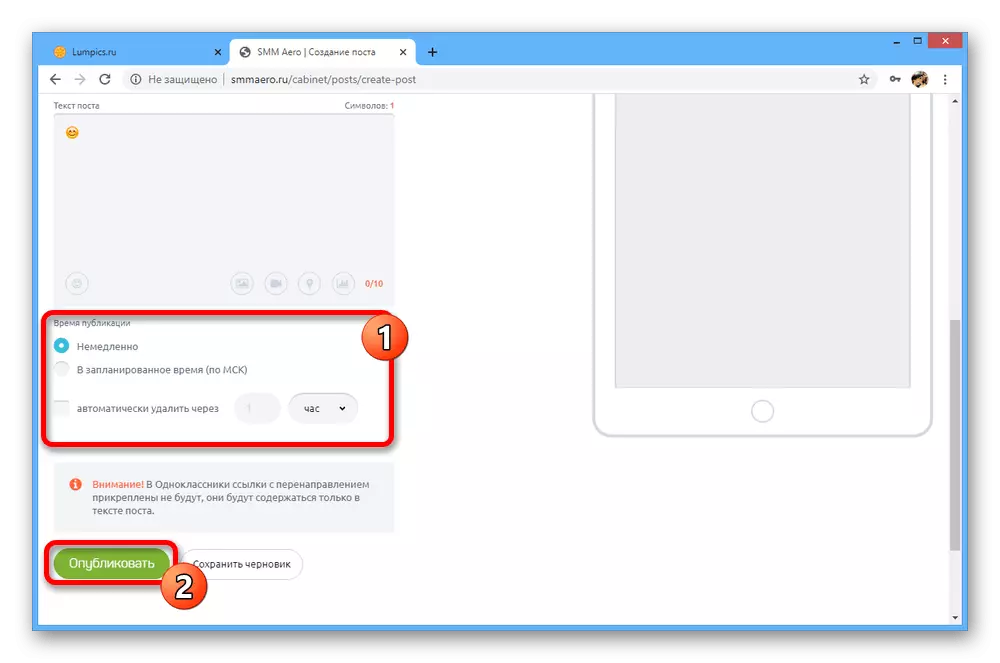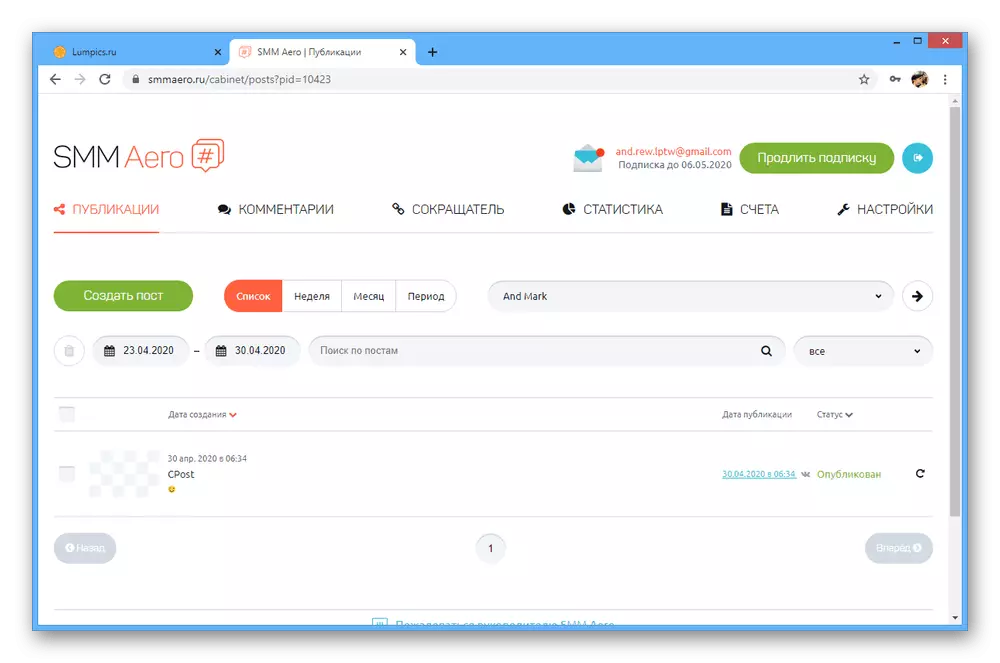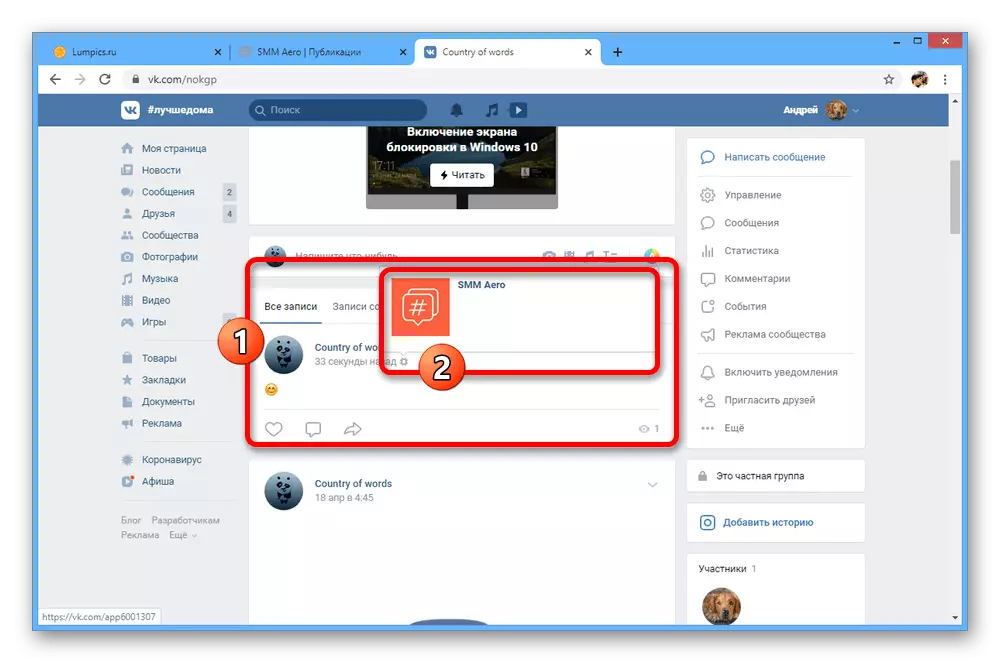Metoda 1: Registracija VC putem FB-a
Do danas, standardni obvezujući Facebook obvezujući i vkontakte sredstva su snažno ograničene - potrebne opcije u parametrima tih društvenih mreža su odsutne. To se dijelom može zaobići, ali samo ako koristite FB za registraciju novog računa Vc, što čini metodu potpuno nevažnom za već dostupne stranice.Korak 2: Postavljanje vezanja.
- Da biste promijenili parametre postojećeg vezanja ako je izvedena samo ili dugo vremena, kada je ova značajka još uvijek bila prisutna u VKONTAKTE, možete koristiti Facebook. Da biste to učinili, proširite izbornik u gornjem desnom kutu prozora i odaberite "Postavke i privatnost".
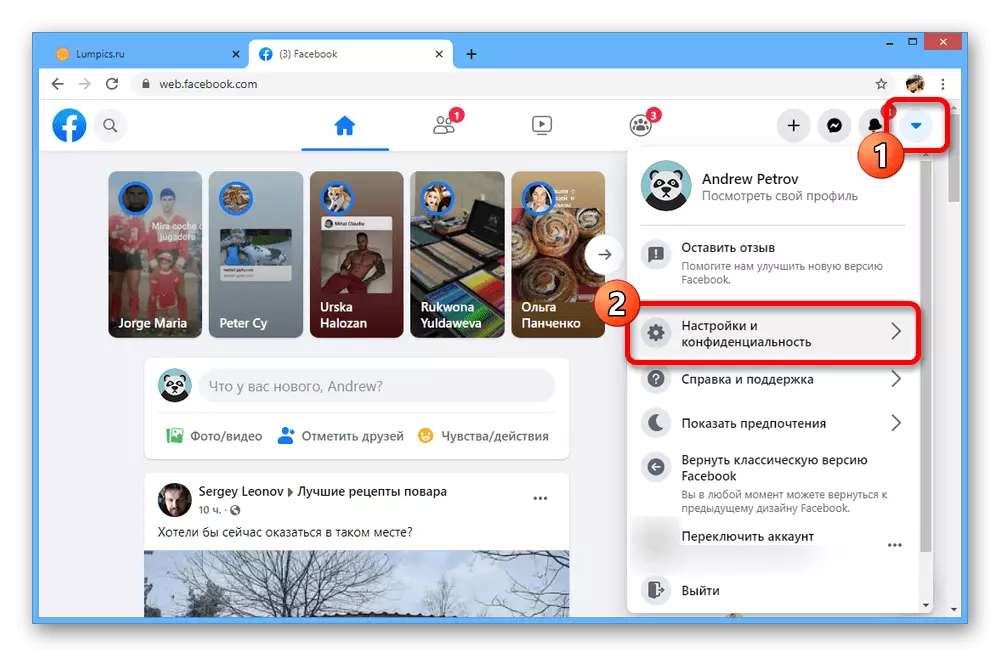
Ovdje morate kliknuti na odjeljak "Postavke" i pomičite se kroz otvorenu stranicu.
- Kroz lijevi izbornik odaberite Podsekcijske aplikacije i web-lokacije ".
- Prebacite na karticu "Active" i kliknite na "VK". Ako imate mnogo usluga povezanih, koristite polje aplikacije i pretraživanja web-lokacije.
- U prozoru koji se pojavljuje, možete konfigurirati svakog parametra vezanja veze ili izbrisati.
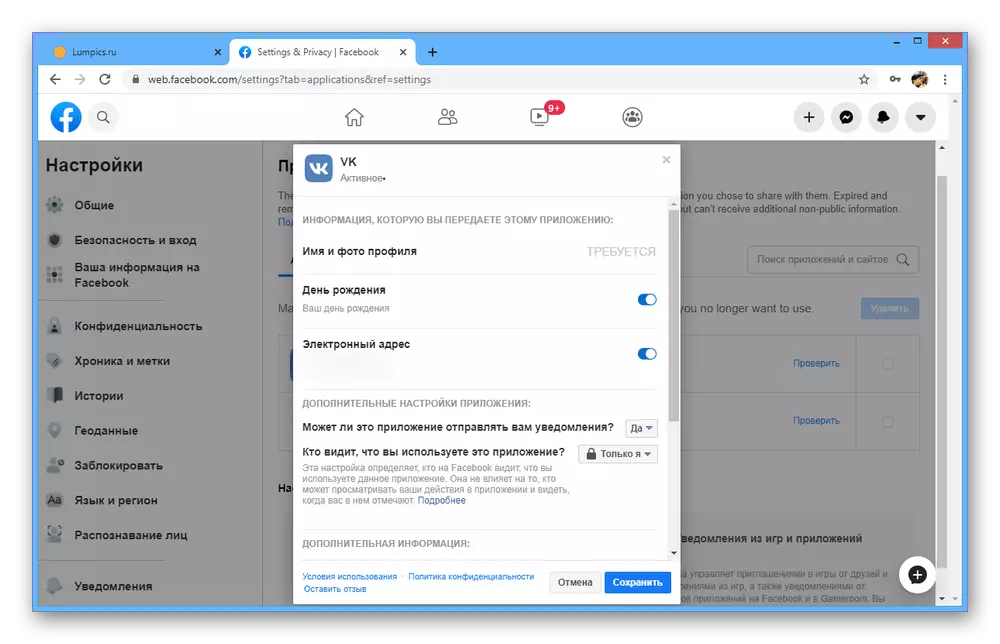
Da biste dovršili postavljanje, kliknite gumb Spremi u donjem desnom kutu.
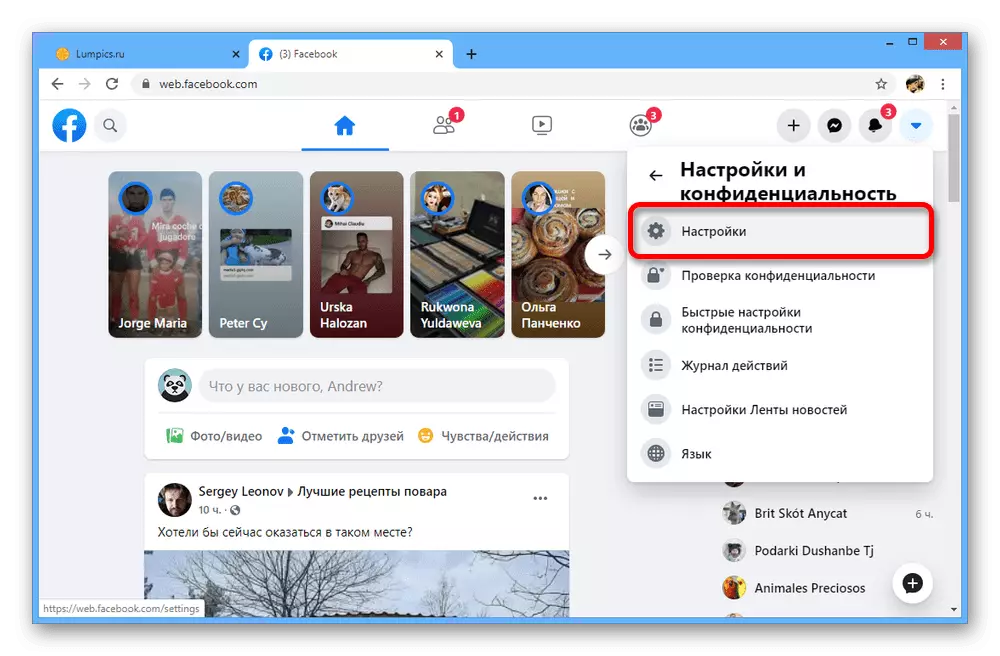
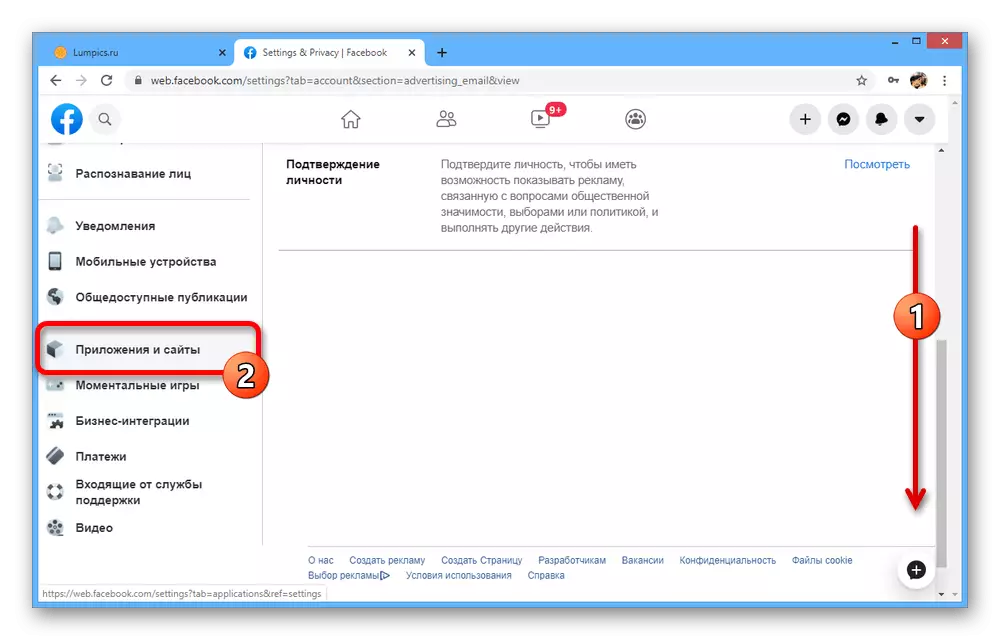

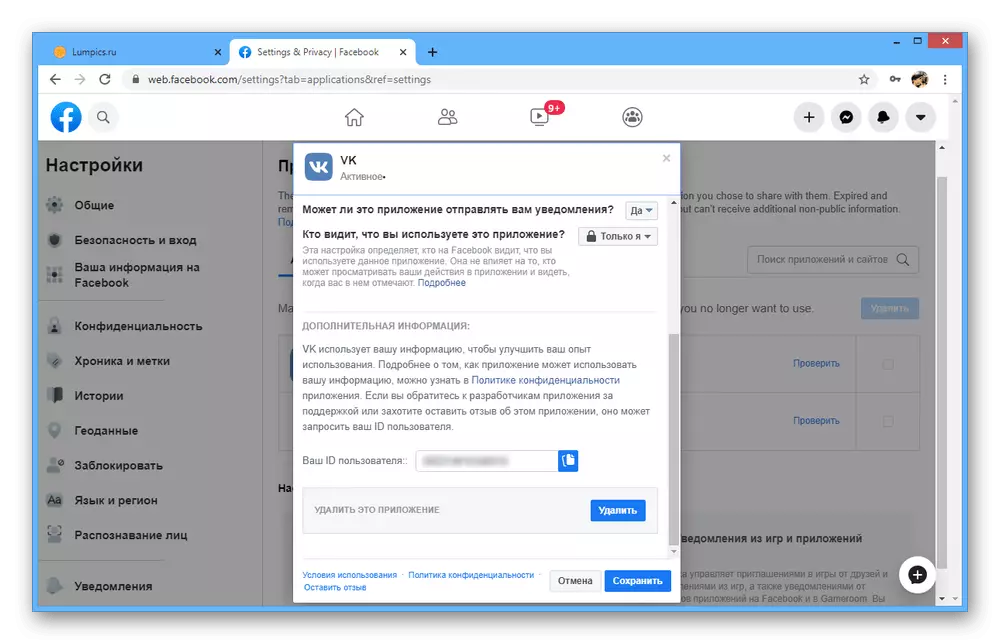
Konfigurirajte automatsko objavljivanje ili nekako da biste utjecali na stranicu s jedne društvene mreže u drugu, nećete biti u mogućnosti zbog mase ograničenja tih sposobnosti. U tom smislu, vrijedi posvetiti posebnu pozornost na sljedeću metodu.
Metoda 2: Konfiguriranje poprečnog prostora
Od svega, glavni cilj vezanja društvenih mreža Facebook i Vkontakte jedni drugima je potreba za automatsko objavljivanje zapisa o oba sredstva, odlična rješenje može biti online-party online cross-service usluge. Imajte na umu da je pronalaženje slobodnog i istodobno pouzdane opcije gotovo nemoguće, pa ćemo se usredotočiti na dva premještanja, ali pružanje testnog razdoblja usluga. Međutim, ako se ne uključite u zajednice na različitim stranicama, još je bolje da se suzdrže od ove metode.Opcija 1: SMM planer
SSM Planner CrossPost usluga je jedan od najpopularnijih web-mjesta koji pružaju slične značajke i podržavaju najpopularnije društvene mreže, uključujući Facebook i Vc. U tom slučaju, dobit ćete sedam dana od testnog razdoblja s minimalnim ograničenjima.
Idite na SMM planer mrežnu uslugu
Korak 1: Registracija računa
- Na glavnoj stranici, veza na koju je gore navedena, koristite gumb "Login / Registracija".
- Ako nemate račun, u sljedećem koraku koristite link "Registar".
- Navedite adresu e-pošte, lozinku i što je moguće pozivni broj. Također možete koristiti gumbe društvenih mreža kako biste se registrirali i istovremeno automatski obvezuju račun.
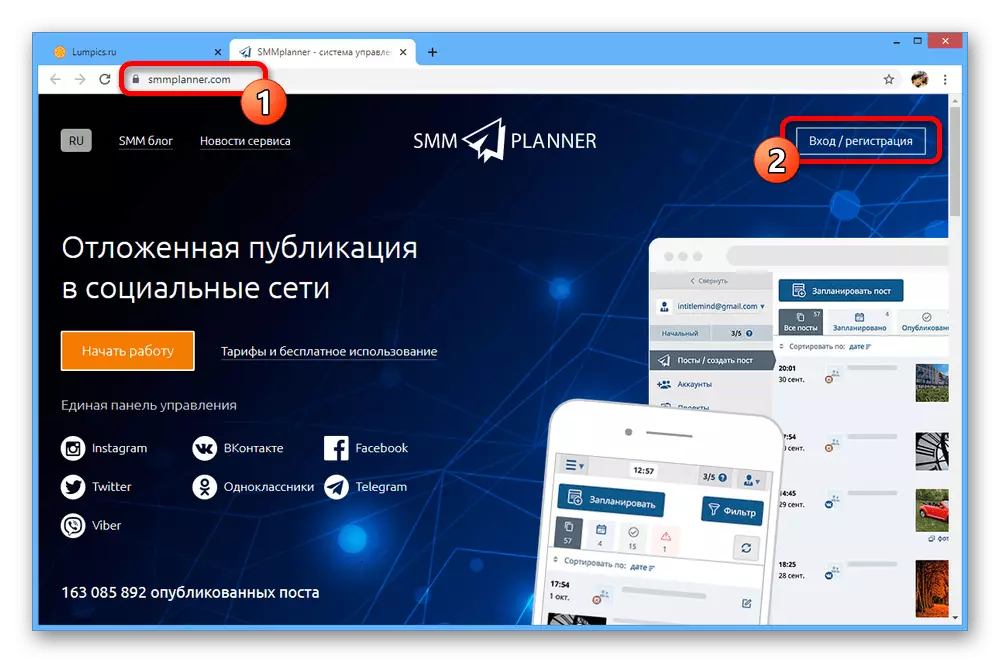


Korak 2: Veze stranice
- Jednom na početnoj stranici online usluge, proširite izbornik na lijevoj strani i otvorite karticu Računi. Ovdje morate koristiti gumb "Connect račun" i naizmjenično odaberite "Connect Facebook" i "Connect Vkontakte" putem popisa na desnoj strani.
- U oba slučaja, bit će potrebno u zasebnom prozoru za odobrenje osnovnih sredstava društvene mreže i potvrditi pristup za posebnu primjenu.
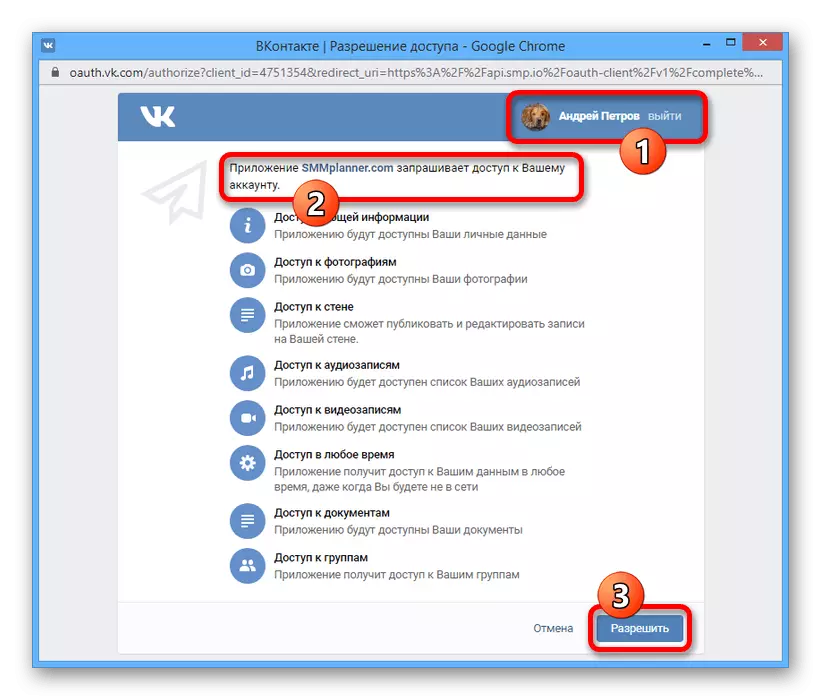
Ako je sve učinjeno ispravno, u prethodno praznom bloku "povezani računi" će se pojaviti odgovarajuće linije.
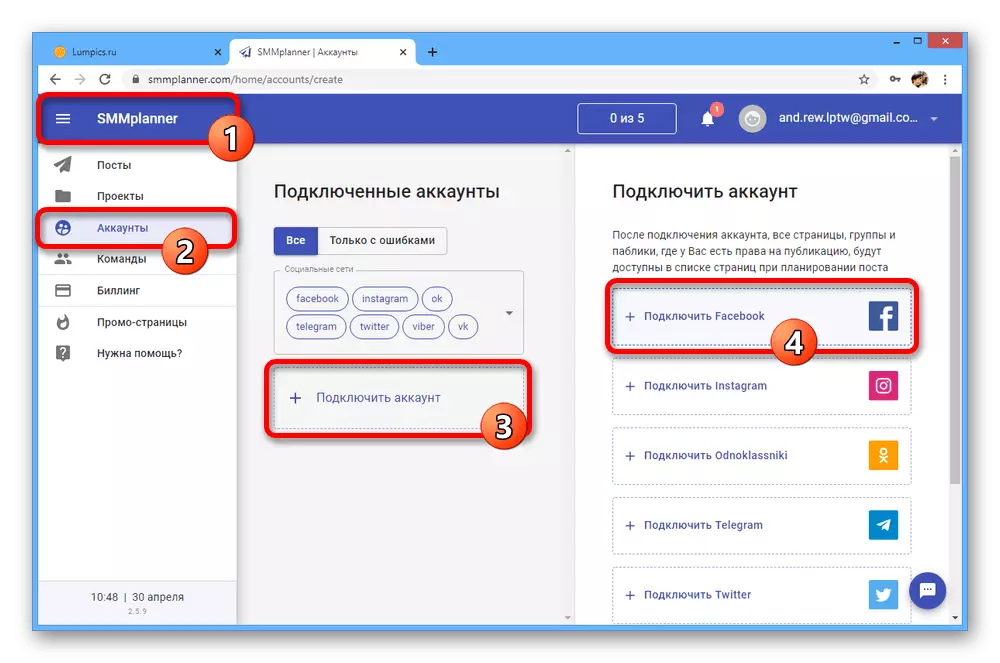
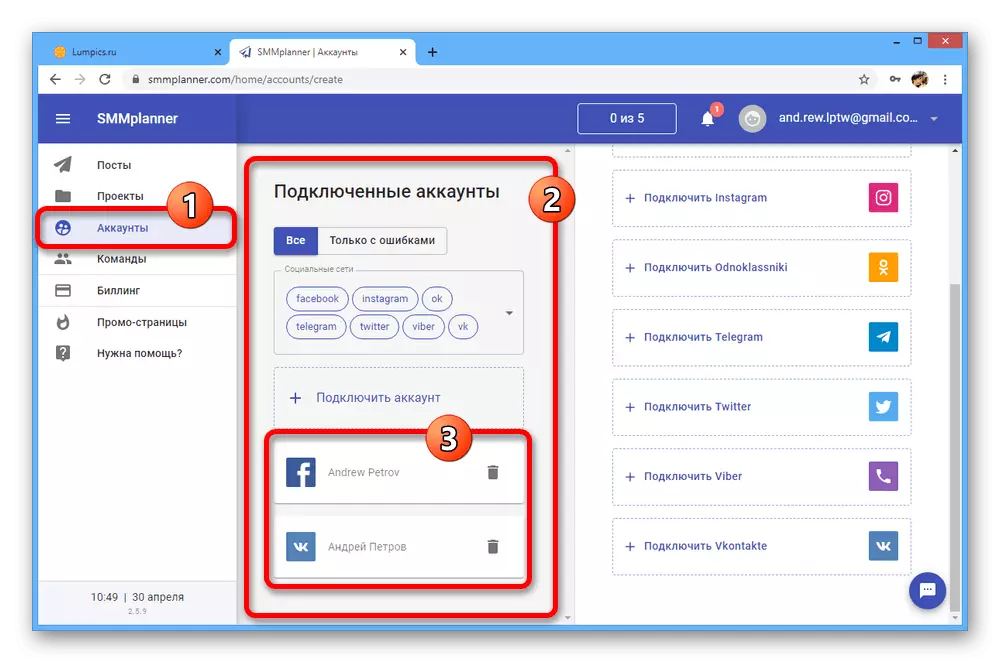
Korak 3: Dodavanje projekta
- Sada preko lijevog izbornika stranice, idite na odjeljak "Projects" i kliknite gumb Dodaj projekt. Nakon toga, morat ćete odrediti željeno ime na bilo kojem jeziku i potvrditi stvaranje.
- Nakon što ste završili stvaranje projekta, morate koristiti stavku "Add / Delete Pages" u stupcu sa samo dodijeljenom naslovu.
- U pododjeljcima s vezanim društvenim mrežama, provjerite krpelje pored stranica na kojima želite izvršiti publikacije, a po završetku kliknite "Exit Edit Mode." Imajte na umu da parametri privatnosti stranica mogu biti problem, budući da se publikacije neće stavljati u zatvorene i jednostavno ograničene zajednice.
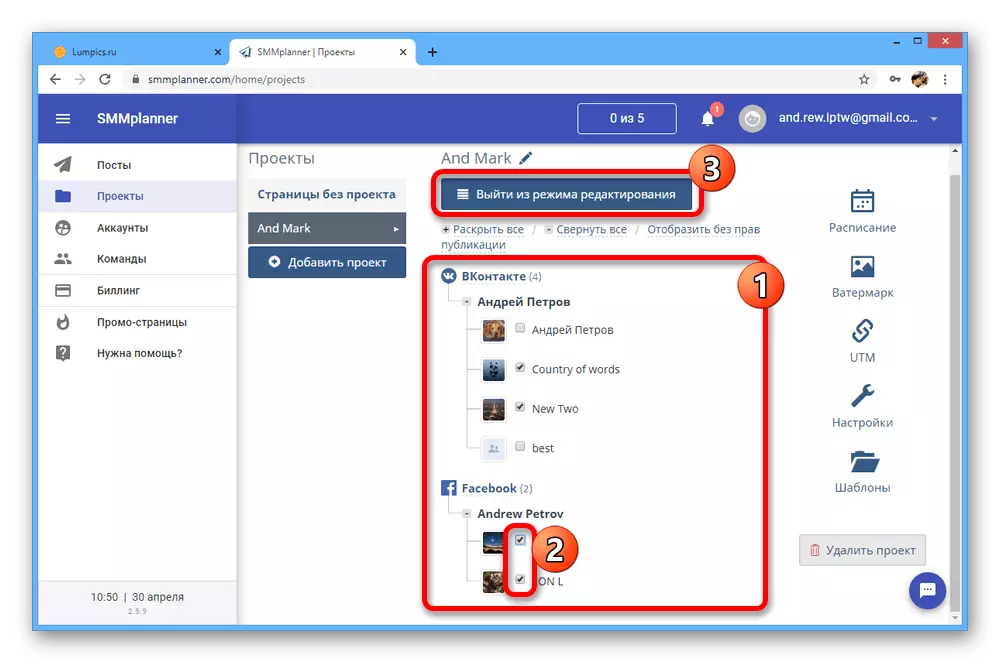
Nakon uspješnog završetka u stupcu s naslovom projekta pojavit će se priložene stranice, a glavni korak postavljanja završava isto.
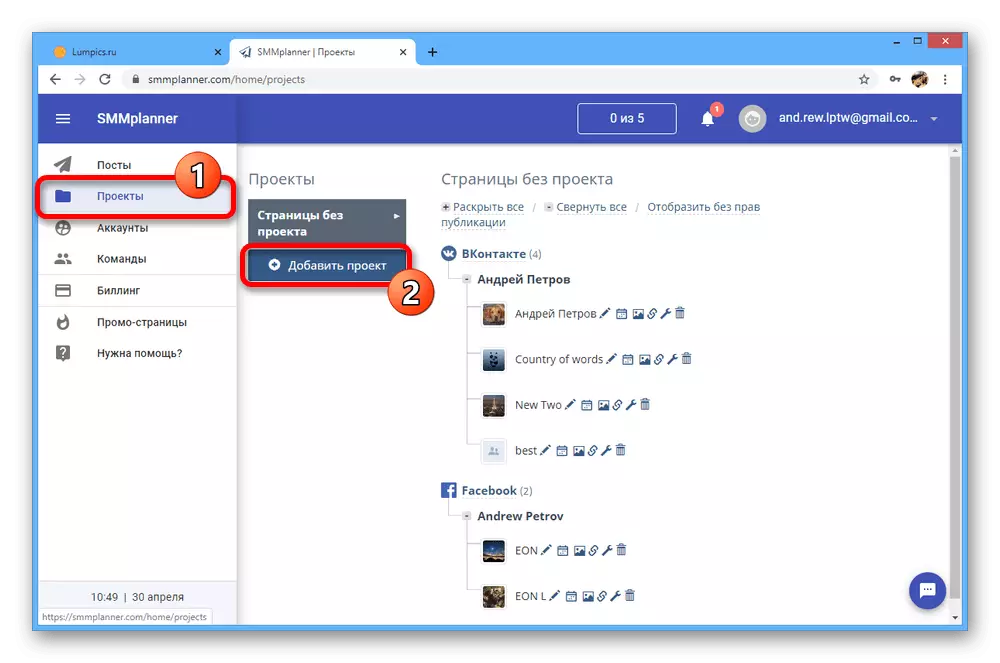
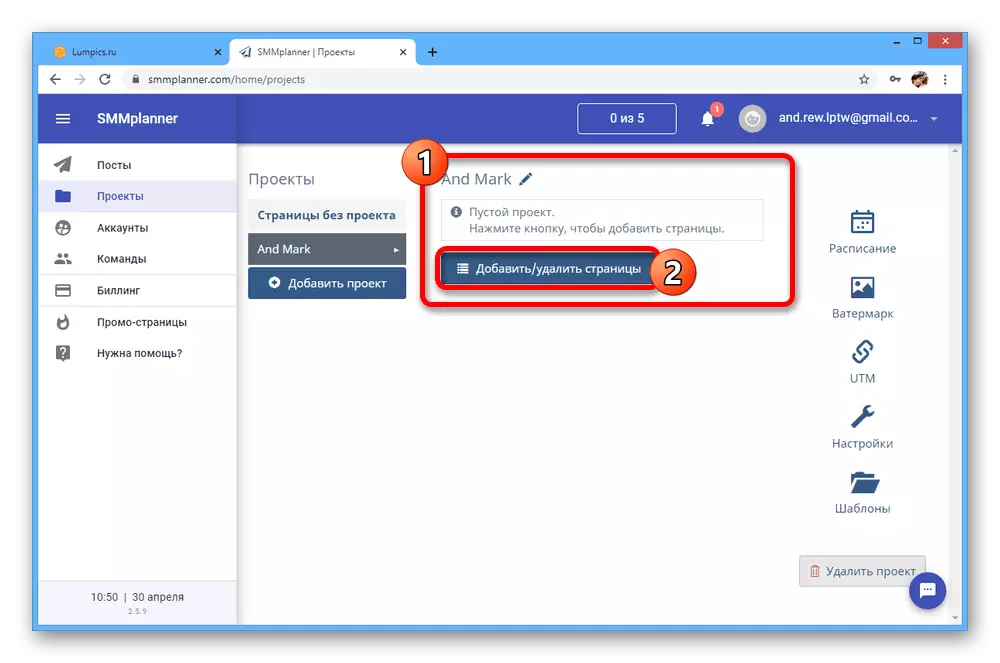
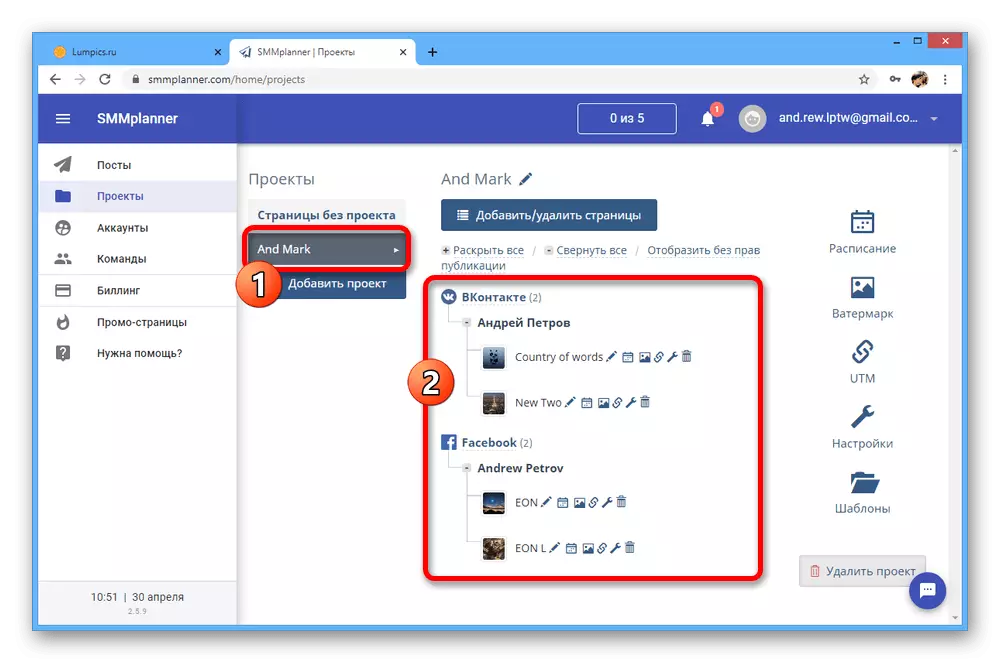
Korak 4: Postavljanje knjiženja
- Posljednje što trebate obratiti pozornost je objavljivanje zapisa, jer je sve učinjeno bez sudjelovanja fb i vc. Otvorite karticu "Postovi" kroz glavni izbornik i kliknite Raspored Post.
- Na dnu prozora kliknite na ikonu "+" pored željene opcije i navedite vrijeme kada želite objaviti. Ako je taj datum naveden, objavljivanje će se dogoditi odmah.
- Pripremite post na objavljivanje dodavanjem teksta, emotikona, slika itd., Koji podržava ovaj urednik. Imajte na umu da ako, na primjer, pomoću "VK glazbe", objavljivanje će se pojaviti na Facebooku bez pripravka zbog nedostatka odgovarajuće prilike.
- Ispunite postavku po vlastitom nahođenju i na dnu prozora, kliknite "U redu".
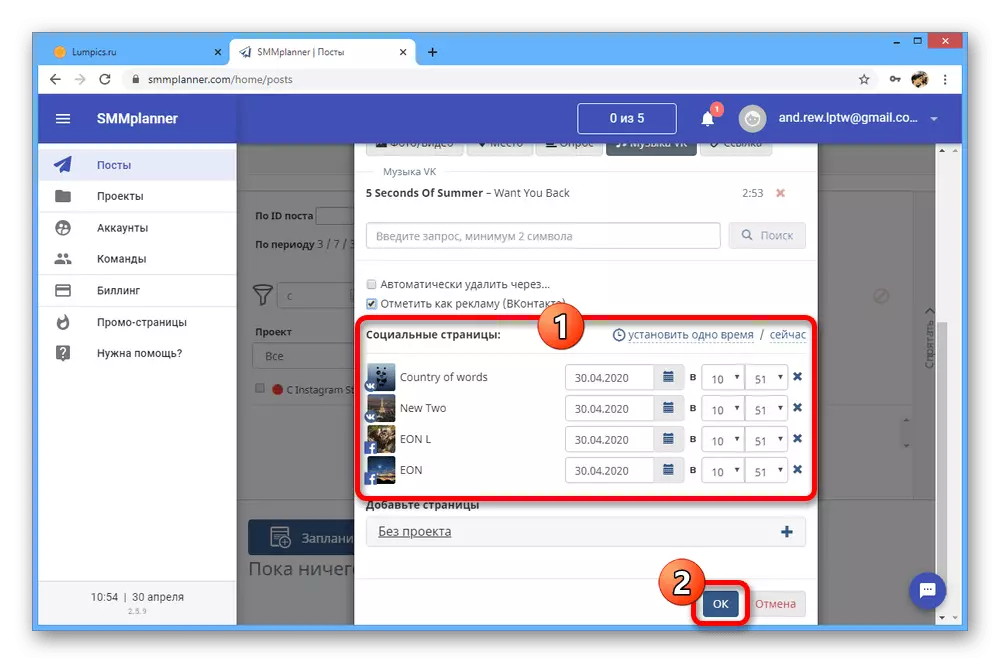
Uz uspješnu provedbu, postupak se može upoznati s poviješću i brzo idite na zapise na kartici "objavljenu". Također, ne zaboravite obratiti pozornost na stranicu "Error".
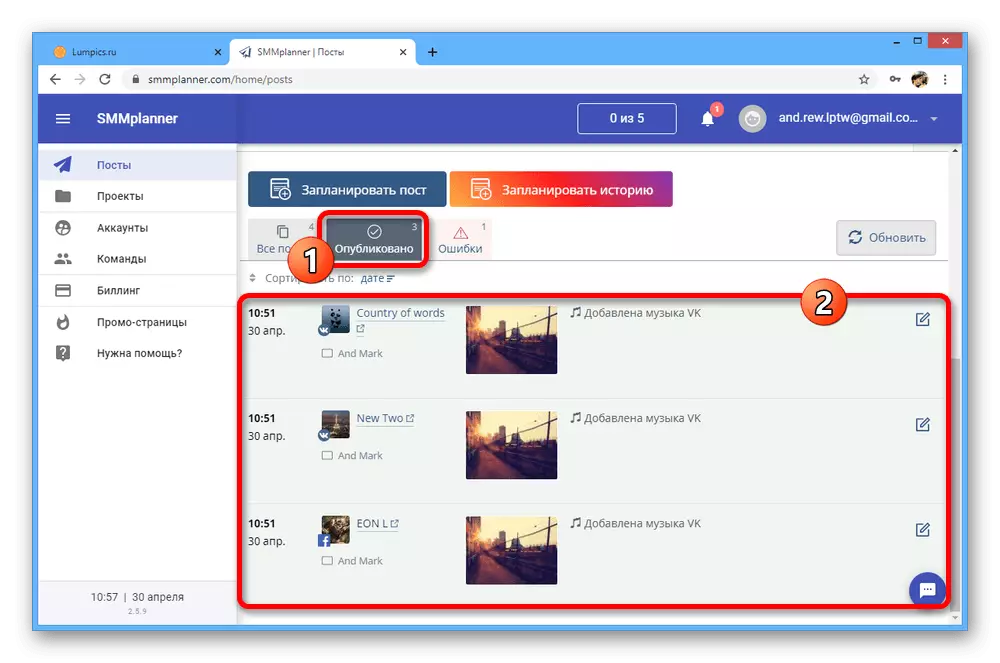
U društvenoj mreži, post će se pojaviti u ime vaše stranice, ali može biti uređen.
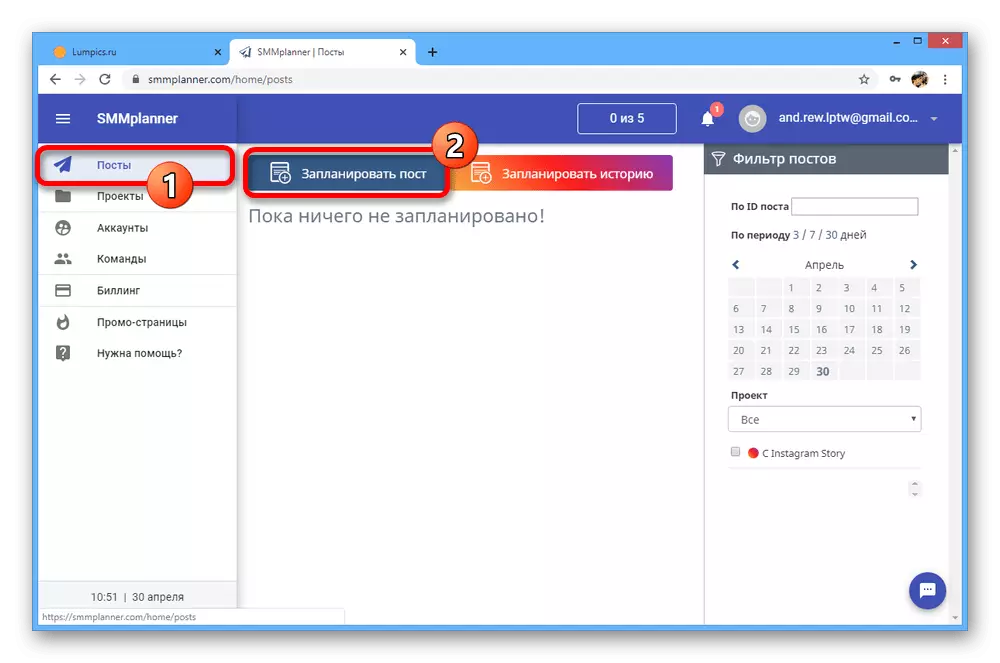
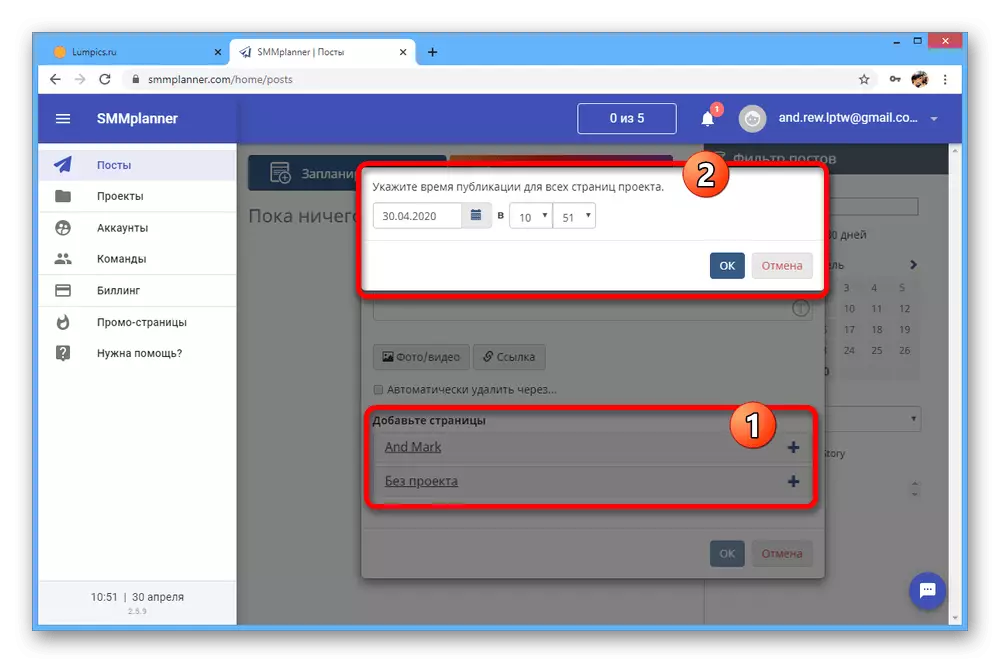
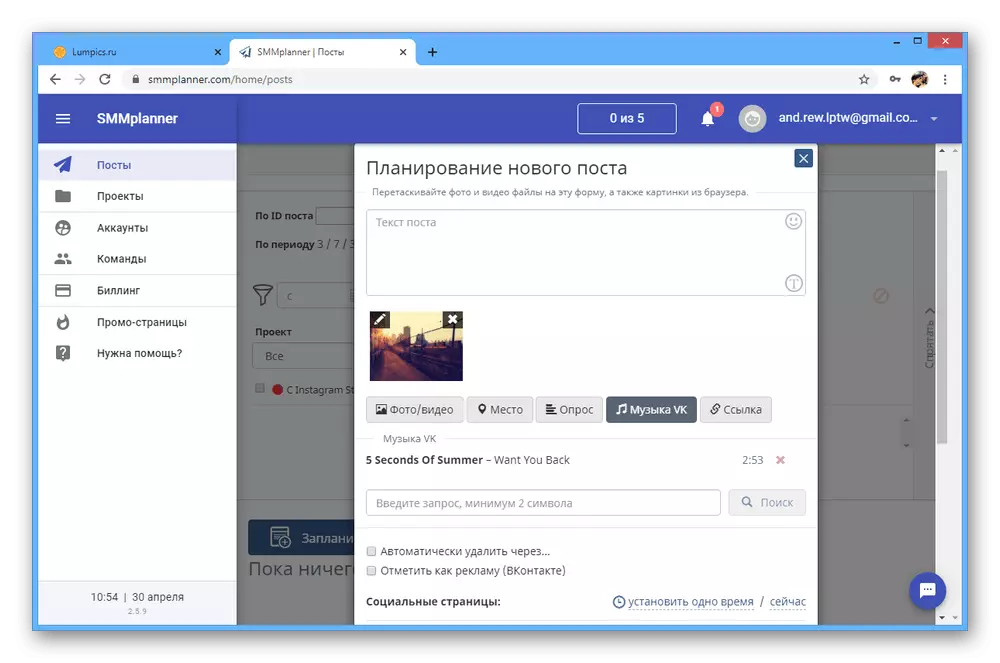
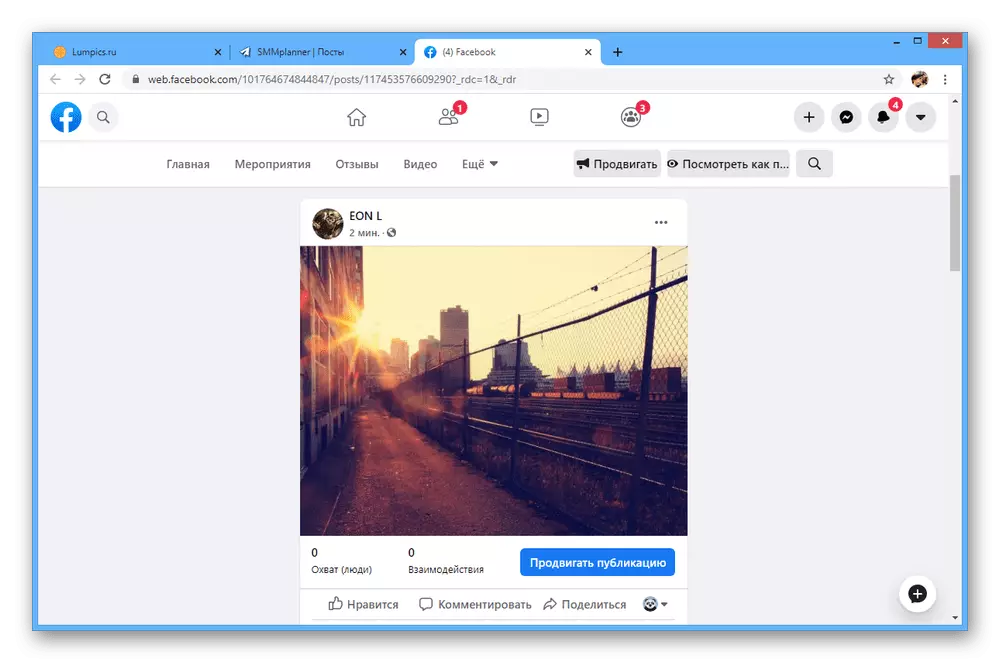
Unatoč velikom broju potrebnih radnji, ova vrsta obvezujuća računa u svrhu poprečnog prostora je jedan od najpouzdanijih. Štoviše, možete zasebno povezati i onemogućiti nekoliko stranica odjednom.
Opcija 2: SMM aero
Još jedna SMM Aero Online usluga pruža slične funkcije i podržava isti skup društvenih mreža, uključujući VC i Facebook. Međutim, imajte na umu da je vrijedno razmotriti samo kao rezervnu opciju zbog velikog broja mogućih pogrešaka u radu.
Idite na SMM Aero Online uslugu
Korak 1: Registracija računa
- Na početnoj stranici usluge koristite gumb "Pokušajte besplatno" za odlazak na registraciju.
- U pop-up prozoru ispunite prikazane tekstualne polja i kliknite "Nastavi". Svakako navedite broj telefona, jer to neće raditi bez njega.
- Po završetku, pismo će biti poslano na poštu iz koje smo zainteresirani za link "Aktivirajte svoj račun". Svakako provjerite mapu "Spam" ako ne možete pronaći poruku.
- Na sljedećem koraku ispunite polje "Ime", "prezime" i "Potvrdite svoj broj". Da biste nastavili, kliknite gumb "Potvrdi Telefon".
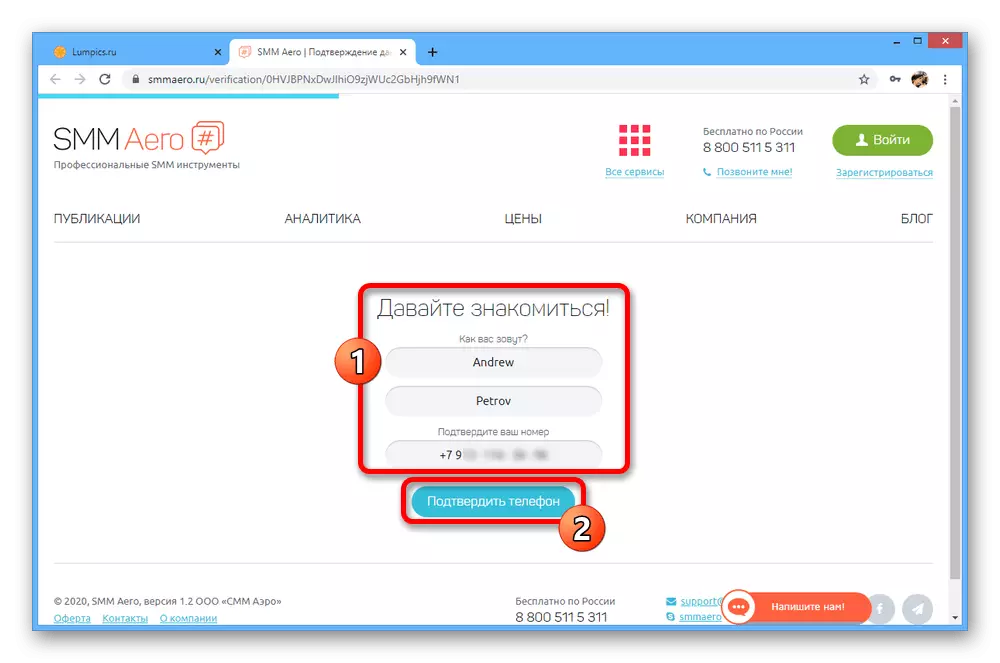
U tekstualnom polju "Kod iz SMS-a" umetnite primljeni skup znakova poslanih na broj koji ste naveli.
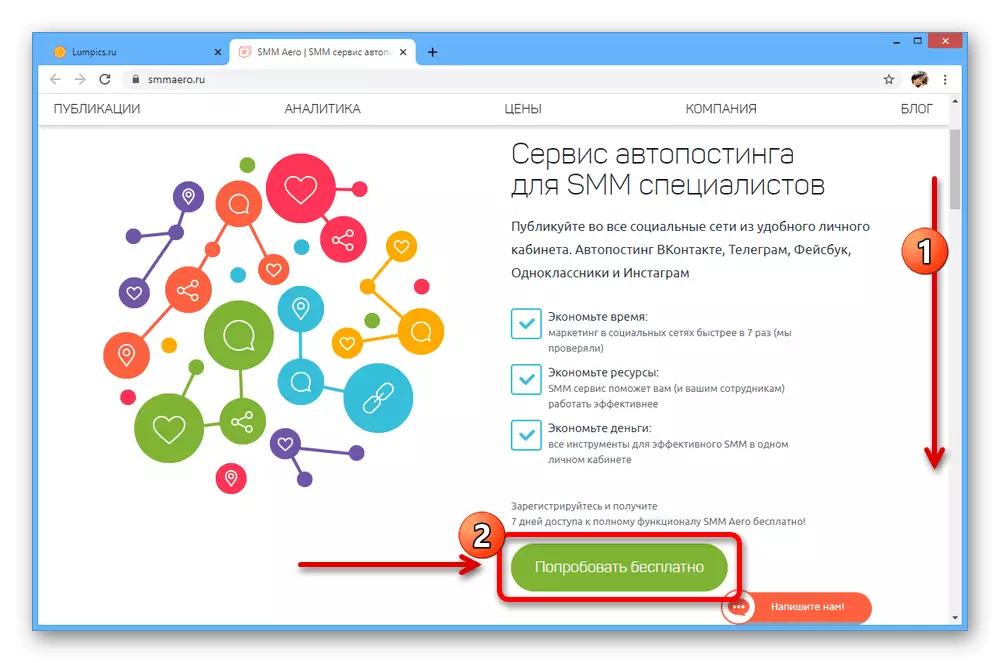
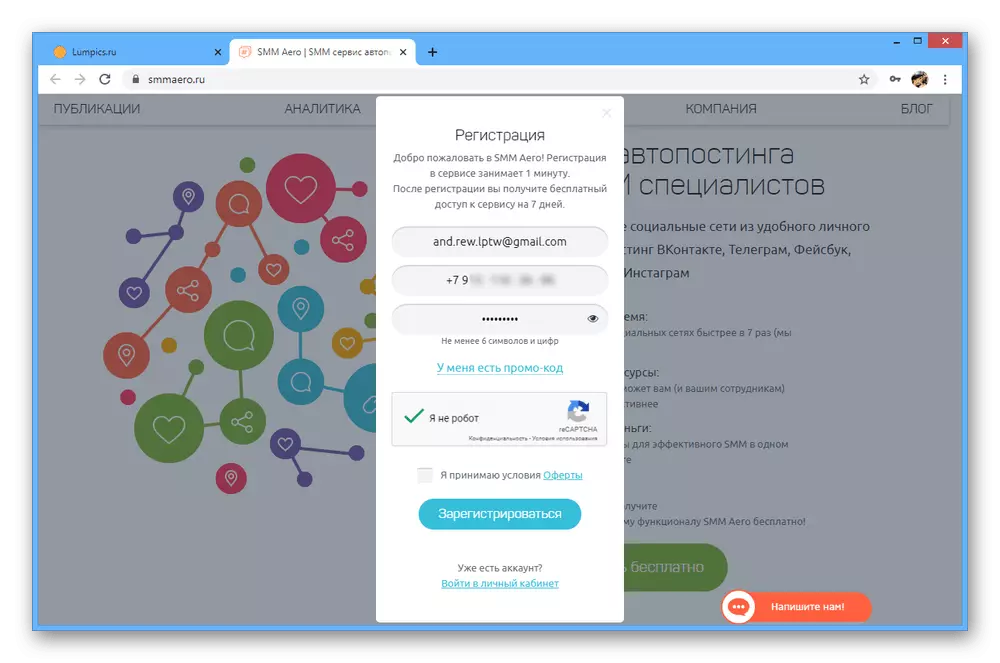

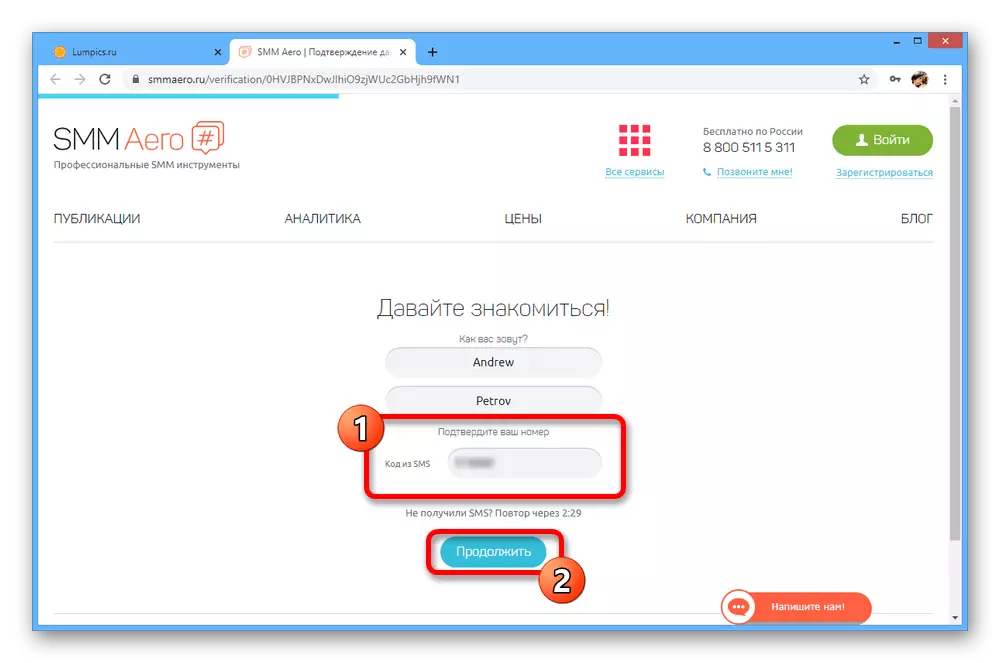
Korak 2: Stvaranje projekta
- Nakon registracije morat ćete stvoriti novi projekt. Da biste to učinili, unesite željeno ime na odgovarajuću stranicu i kliknite "Nastavi".
- Upotrijebite naizmjenično s gumbima "Vkontakte" i "Facebook".
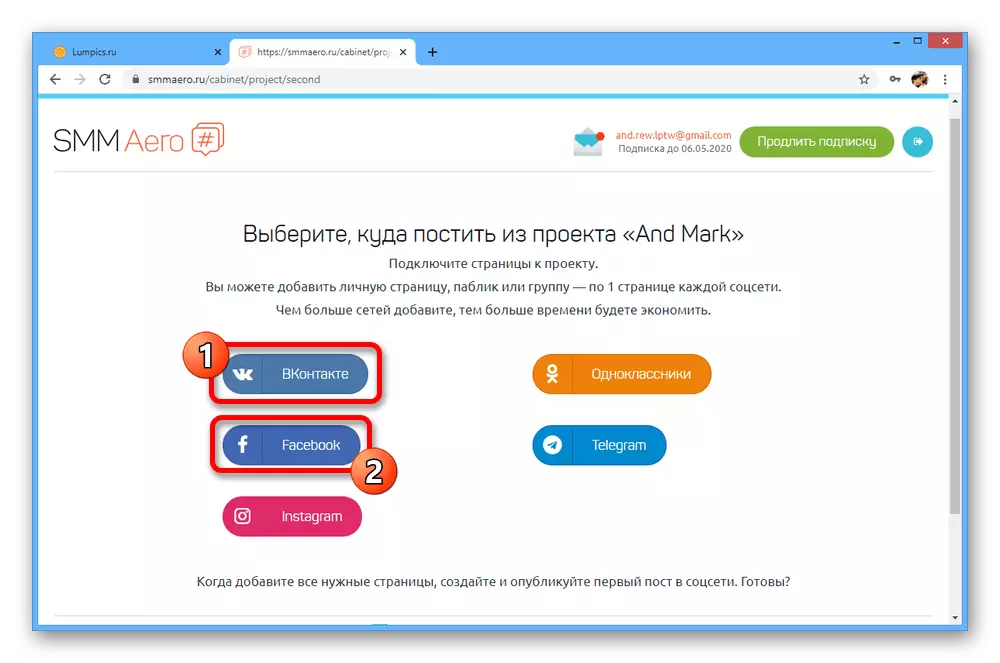
Obje opcije zahtijevat će pristup vašem računu u društvenoj mreži, ona mora biti osigurana.
- U skočnoj stranici "Page Page" putem padajućeg popisa morate odrediti mjesto za CrossBost. Nažalost, SMM Aero račun podržava objavljivanje samo jedne stranice u svakoj dodanoj društvenoj mreži, bilo VK ili Faisbook.

Nakon uspješnog završetka dodavanja, priloženi računi će se pojaviti na dnu. U slučaju Facebooka, često je pogreške koje su skraćeno vrijeme čine metodu samo za rezervnu opciju.
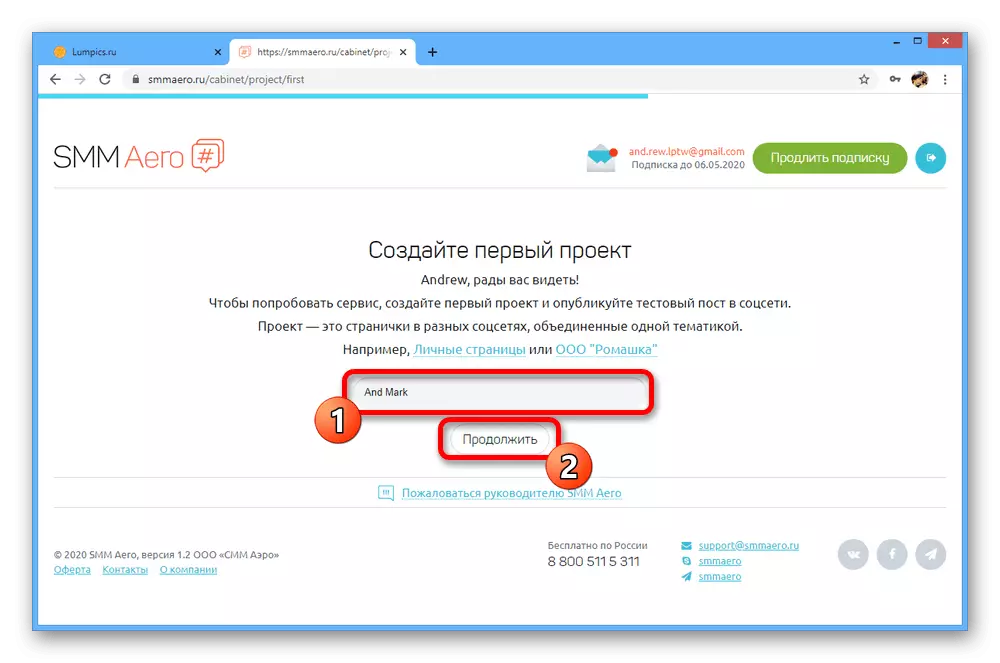
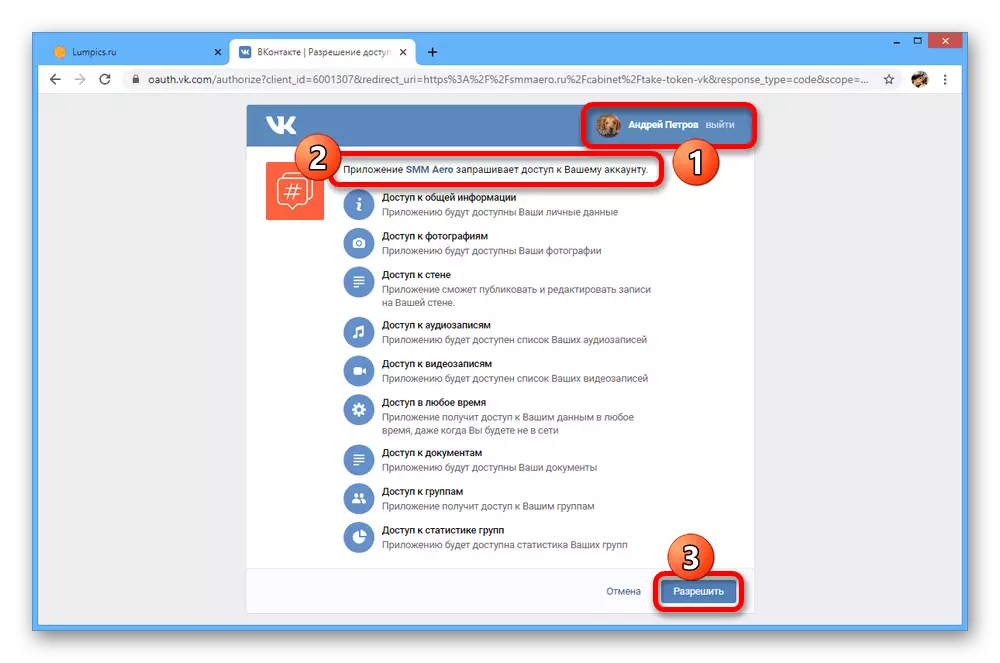
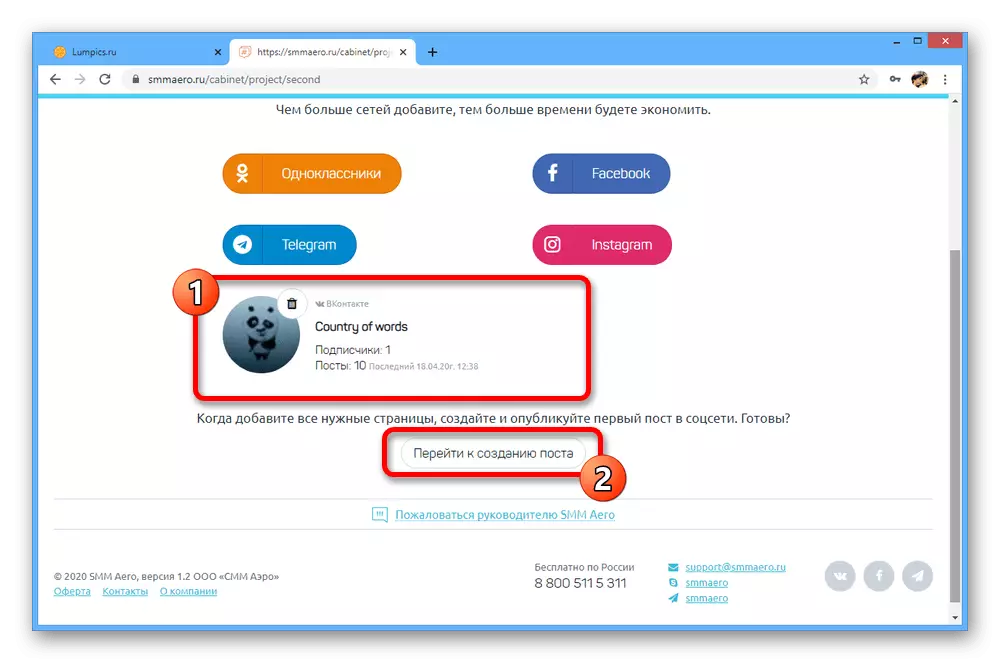
Korak 3: Objavljivanje zapisa
- Korištenje gumba "Idi za izradu" na stranici projekta, ispunite tekstualne blokove i odaberite društvenu mrežu za objavljivanje.
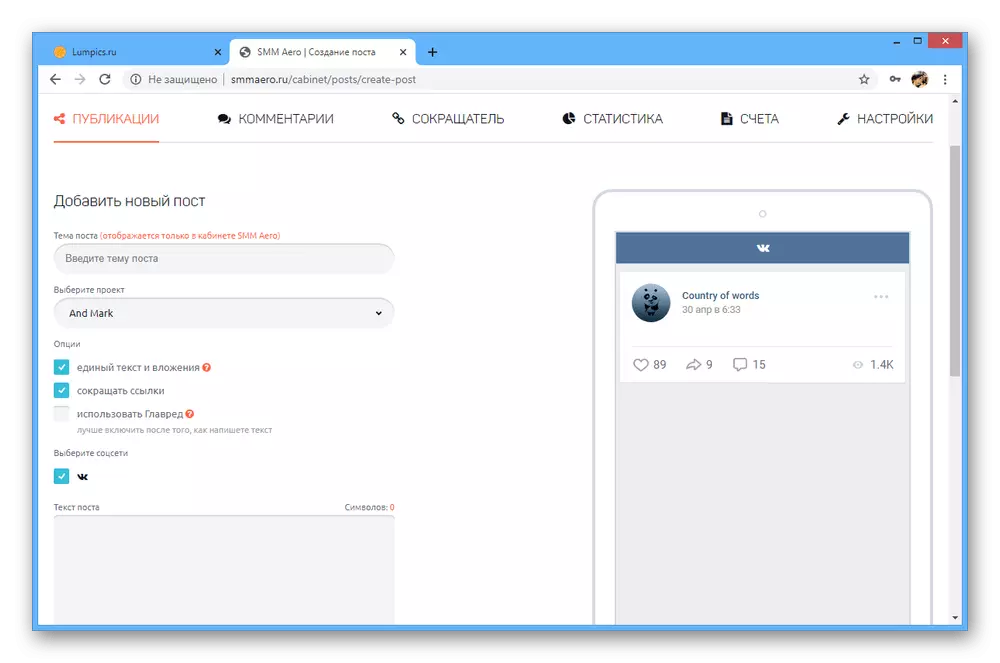
Možete dodatno konfigurirati odgođenu književnu evidenciju u bloku "Publication Time".
- Nakon što kliknete "objaviti", bit će preusmjeren na stranicu s poviješću operacija. Odavde možete pratiti ako postoji dodatak zapis.
- Na mjestu društvenog umrežavanja, objavljivanje će se pojaviti s SMM Aero aplikacijom. U isto vrijeme, zajednica će biti instalirana kao autor, a ne vaš osobni profil.